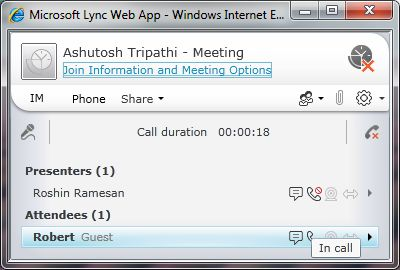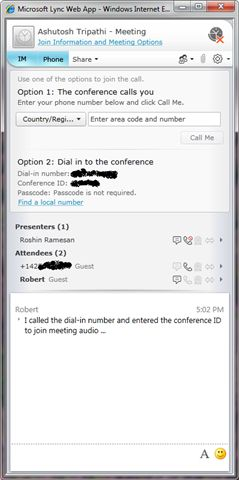Присоединение к аудиоканалу собрания из веб-приложения Lync Web App
Исходная статья опубликована 27 октября 2010 г.
С помощью Microsoft Lync Web App можно присоединяться к собрания Lync из веб-браузера в операционных системах Windows и Mac. Большинство людей после присоединения к собранию первым делом подключаются к аудиоканалу собрания. Lync Web App позволяет пользователям подключаться с помощью обычного телефона или через предыдущую версию Communicator, например Communicator 2007 R2.
На следующих снимках экрана показаны действия, которые должен выполнить пользователь после подключения к собранию Lync в качестве гостя (без проверки подлинности) через веб-приложение Lync Web App, чтобы присоединиться к аудиоканалу собрания.
При входе в качестве гостя пользователь Роберт (Robert) получает приглашение присоединиться к вызову на вкладке "Телефон" (Phone).
На вкладке "Телефон" (Phone) в данном собрании Роберту предлагается два варианта присоединения: вызов из конференции с помощью функции "Звонок на мой номер" (Call Me) или дозвон в конференцию с помощью предоставленных номера и идентификатора конференции.
Если Роберт выбирает функцию "Звонок на мой номер" (Call Me), то его список обновляется, показывая, что он присоединился к аудиоканалу собрания (загорается индикатор "Говорю по телефону" (In call)) и он может видеть продолжительность вызова и воспользоваться такими функциями, как выключение звука и завершение вызова. Возможность обратного вызова ("Звонок на мой номер") для анонимных пользователей (гостей) определяется политикой на сервере, и попытка вызова с помощью этой функции завершится сбоем, если администратор включил данную политику. Возможность обратного вызова также определяется привилегиями организатора собрания — если ему не разрешено использовать корпоративную голосовую связь, ни один участник (прошедший проверку подлинности или гость) не сможет воспользоваться обратным вызовом. Кроме того, если вы выполнили вход с проверкой подлинности, вам должно быть разрешено пользоваться корпоративной голосовой связью, чтобы воспользоваться обратным вызовом.
При выходе из собрания по нажатию значка завершения собрания ваш вызов продолжится и вы сможете закончить его с телефона.
Вторым вариантом присоединения является звонок в конференцию с указанием идентификатора и пароля. При вызове номера конференции (или локального номера конференции, который можно найти по ссылке "Найти локальный номер (Find a local number)) голосовые подсказки помогут ввести свой идентификатор конференции и другие данные, необходимые для присоединения к каналу. Если вы присоединяетесь к собранию путем набора номера, ваше имя и номер телефона появятся в виде двух отдельных записей в списке, и задавать их придется отдельно. При выходе из собрания по нажатию значка завершения собрания ваш вызов продолжится и вы сможете закончить его с телефона.
Возможно, у вас будет и третий вариант "Присоединиться с помощью Communicator” (Join using Communicator, см. ниже), если вы используете Microsoft Office Communicator 2007 R2 и присоединяетесь к собранию с корпоративными учетными данными. Этот вариант можно использовать для присоединения к аудиоканалу собрания со своего компьютера (или аудиоустройства, совместимого с Communicator 2007 R2), параллельно используя новые возможности совместной работы Lync через веб-приложение Lync Web App.
В общем, после присоединения к собранию Lync с помощью веб-приложения Lync Web App вы можете подключиться к аудиоканалу собрания путем прямого набора номера, путем обратного вызова из конференции или с помощью Communicator 2007 R2. Дополнительные сведения см. в интернет-справке по Lync Web App.
Рошин Лал Рамесан
руководитель программ
Опубликовано octeam 26 октября 2010 г., 17:21:00
Размещено в категории: Веб-доступ Communicator
Это локализованная запись блога. Исходная статья находится по адресу Joining Meeting Audio From Lync Web App